录屏时实现局部放大缩小的zoomit下载及使用方法
1、我们在百度搜索框内输入“zoomit下载”这几个字。就会弹出数条下载地址,我随意的下载了3个地址的软件,实验结果。都能用。

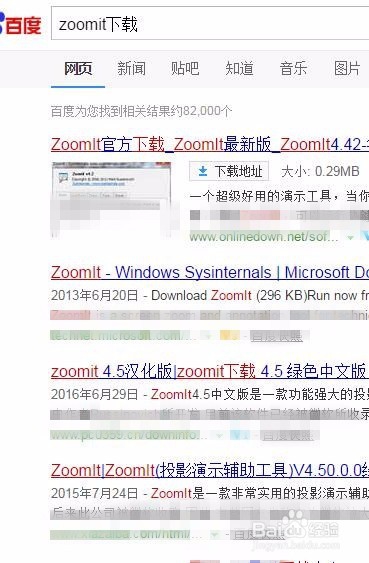
2、下载后得到一个ZoomIt_4.5解压包。解压包后缀4.3.。。4.2版本都能用,亲测过。

3、解压后得到ZoomIt文件。无需安装,直接双击ZoomIt启动软件、点击ok即可启动完毕。接下来给大家介绍极其简便的使用方法、


1、按键盘上的ctrl+1此时滚动滑轮已经可以实现屏幕放大和缩小了,按鼠标右键或esc退出此功能。非常方便。下图是我截的全屏图。
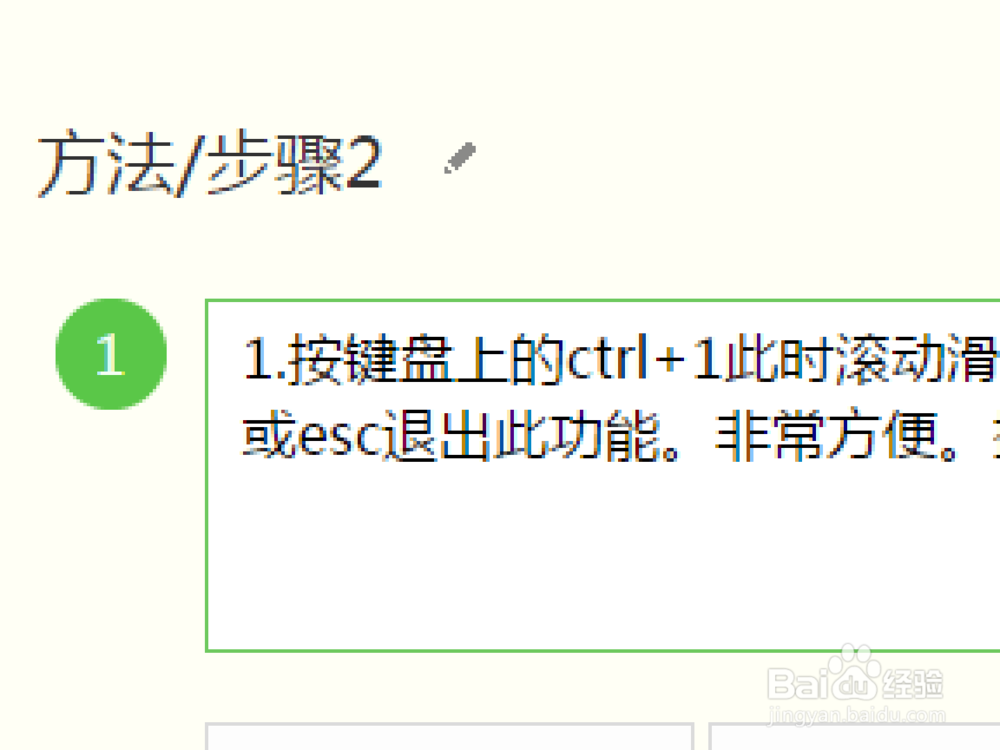
2、1.按住鼠标左键不放,鼠标处会出现个红十字。。2出现十字后我们就可以在屏幕上任意画线条,圈圈。。。3当然我们还可以画出有规则的图形来,例如按住shift+ctrl 画出箭头。。按住tab键画出椭圆形。。。按住Ctrl键画出矩形。。。按住Shift键画出直线。。。4按键盘上相应的键可画出不同颜色 r 红色;g 绿色;b 蓝色;o 橙色;y 黄色;p 粉色。。。5按t可以写英文,试了半天也不能输中文股滚动滑轮改变字大小。
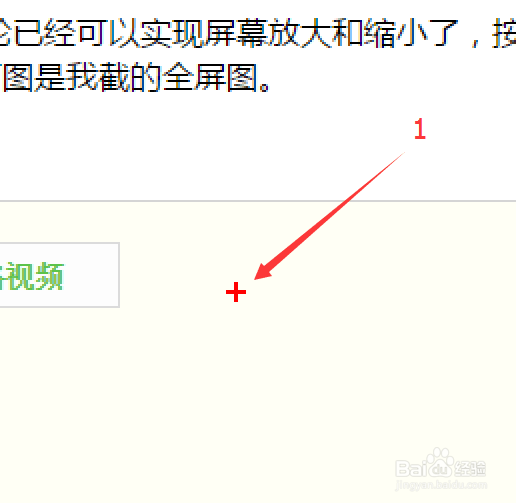
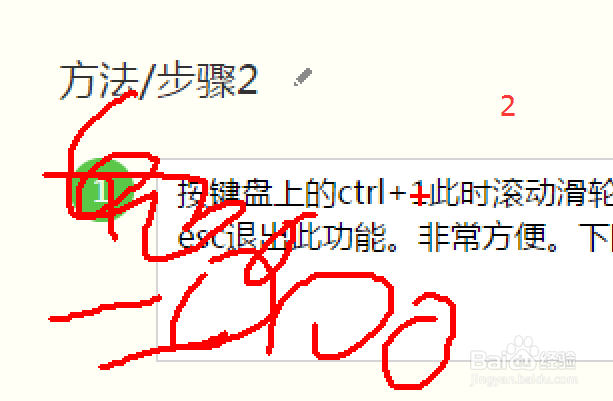
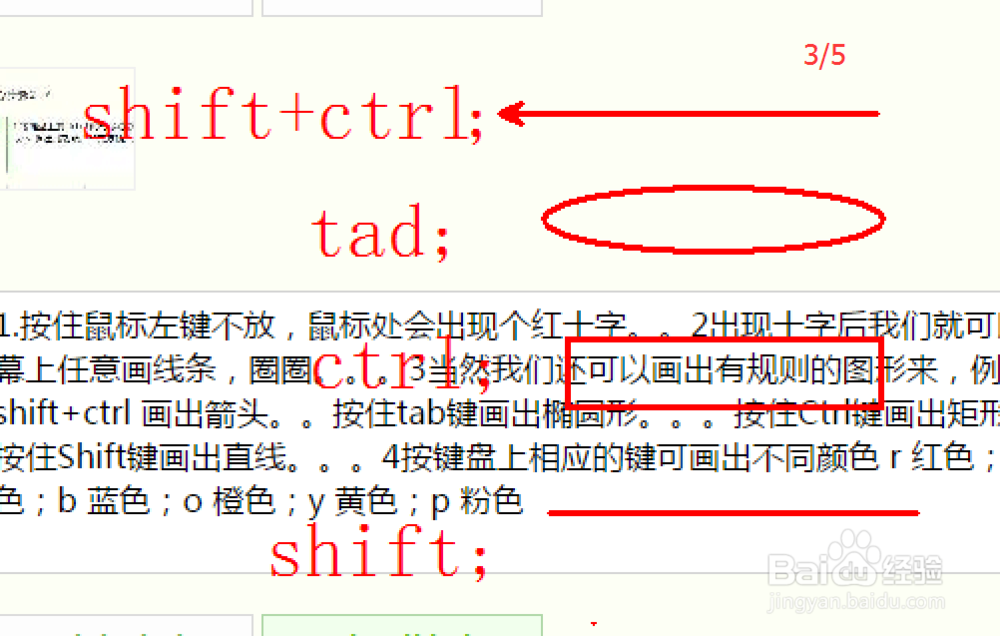
3、按ctrl+z可后退一步,一直退到第一笔。按e消除所有图形文字。。按ctrl+s可截图。按ctrl+3呼出倒计时,可滚动滑轮调节时间。按鼠标右键退出,。按w呼出白板。按k键呼出黑板,可写字画图。同样按鼠标右键退出。至此下载安装及使用方法介绍完毕。
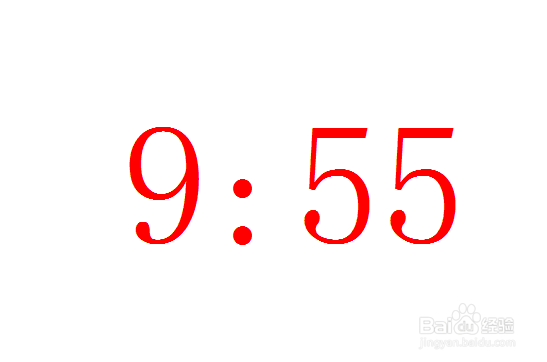
声明:本网站引用、摘录或转载内容仅供网站访问者交流或参考,不代表本站立场,如存在版权或非法内容,请联系站长删除,联系邮箱:site.kefu@qq.com。
阅读量:110
阅读量:110
阅读量:168
阅读量:64
阅读量:166